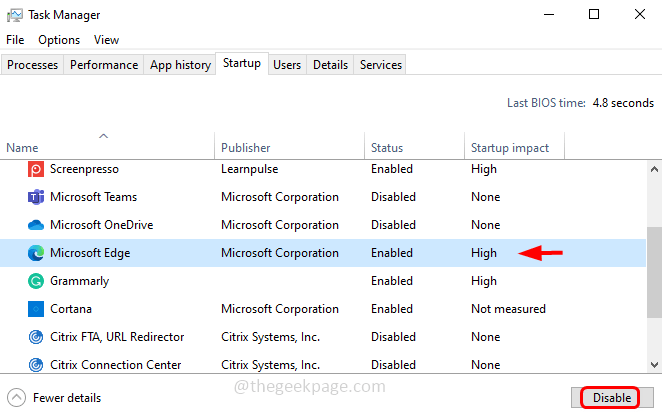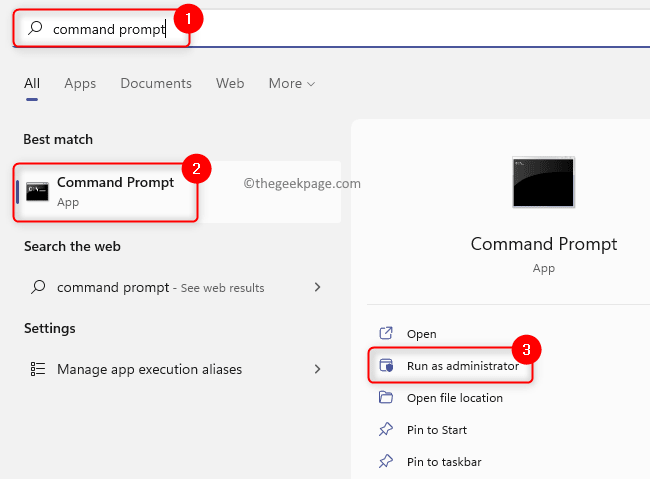Επαναφέρετε τα στοιχεία του Windows Update για να διορθώσετε το πρόβλημα
- Αυτό το σφάλμα ενημέρωσης παρουσιάζεται εάν λείπουν αρχεία συστήματος, αδύναμη σύνδεση στο Διαδίκτυο ή μόλυνση από κακόβουλο λογισμικό.
- Για να το διορθώσετε αυτό, μπορείτε να εκτελέσετε σαρώσεις SFC & DISM, να εκτελέσετε το πρόγραμμα αντιμετώπισης προβλημάτων ενημέρωσης των Windows ή να πραγματοποιήσετε επαναφορά συστήματος.

ΧΕΓΚΑΤΑΣΤΑΣΗ ΚΑΝΟΝΤΑΣ ΚΛΙΚ ΣΤΟ ΑΡΧΕΙΟ ΛΗΨΗΣ
Οι αποτυχίες ενημέρωσης των Windows μπορεί να είναι ενοχλητικές! Με το Fortect, θα απαλλαγείτε από σφάλματα που προκαλούνται από αρχεία που λείπουν ή είναι κατεστραμμένα μετά από μια ενημέρωση. Το βοηθητικό πρόγραμμα διατηρεί ένα αποθετήριο των αρχικών εκδόσεων αρχείων συστήματος των Windows και χρησιμοποιεί έναν αντίστροφο αλγόριθμο για να ανταλλάξει τις κατεστραμμένες με καλές.
- Κατεβάστε το Fortect και εγκαταστήστε το στον υπολογιστή σας.
- Ξεκινήστε τη διαδικασία σάρωσης του εργαλείου για να αναζητήσετε κατεστραμμένα αρχεία που είναι η πηγή των προβλημάτων.
- Κάντε δεξί κλικ Ξεκινήστε την επισκευή για την επίλυση προβλημάτων ασφάλειας και απόδοσης του υπολογιστή σας.
- Το Fortect έχει ληφθεί από 0 αναγνώστες αυτόν τον μήνα.
Εάν αντιμετωπίσατε το σφάλμα Windows Update 0x800700c1 ενώ προσπαθείτε να ενημερώσετε τα Windows, αυτός ο οδηγός μπορεί να σας βοηθήσει!
Θα συζητήσουμε μερικές από τις λειτουργικές λύσεις για την επίλυση του προβλήματος αμέσως αφού μιλήσουμε για τις αιτίες του προβλήματος.
Τι προκαλεί το σφάλμα 0x800700c1 του Windows Update;
Υπάρχουν διάφοροι λόγοι για αυτό το σφάλμα ενημέρωσης των Windows. μερικά από τα κοινά αναφέρονται εδώ:
- Αδύναμη σύνδεση στο Διαδίκτυο – Εάν η σύνδεσή σας στο Διαδίκτυο δεν είναι σταθερή ή αντιμετωπίζετε συχνά προβλήματα συνδεσιμότητας δικτύου, ενδέχεται να εμφανιστεί αυτό το σφάλμα. Δοκιμάστε αντιμετώπιση προβλημάτων της σύνδεσής σας στο διαδίκτυο.
- Λείπουν αρχεία συστήματος – Τα αρχεία συστήματος που σχετίζονται με ενημερώσεις των Windows, εάν είναι κατεστραμμένα ή κατεστραμμένα, θα μπορούσαν να προκαλέσουν αυτό το σφάλμα του Windows Update. Δοκιμάστε επισκευή των αρχείων συστήματος για να διορθώσετε το πρόβλημα.
- Οι υπηρεσίες που σχετίζονται με την ενημέρωση δεν ξεκινούν – Εάν οι υπηρεσίες που σχετίζονται με τις ενημερώσεις των Windows δεν ξεκινούν, θα μπορούσαν να σας σταματήσουν από την εγκατάσταση ενημερώσεων των Windows. Ελέγξτε τις υπηρεσίες.
- Λανθασμένη εγκατάσταση λογισμικού – Οποιοδήποτε λογισμικό δεν εγκαταστάθηκε σωστά ή διακόπηκε κατά την ενημέρωση, ενδέχεται να εμφανιστεί αυτό το σφάλμα.
- Μόλυνση από κακόβουλο λογισμικό – Εάν ο υπολογιστής σας έχει μολυνθεί από ιούς, θα μπορούσε να τον καταστρέψει, προκαλώντας διάφορα προβλήματα. Δοκιμάστε να εκτελέσετε μια βαθιά σάρωση χρησιμοποιώντας ένα εργαλείο προστασίας από ιούς.
Τώρα που γνωρίζετε τις αιτίες, αφήστε μας να προχωρήσουμε στις λύσεις για να διορθώσετε αυτό το σφάλμα του Windows Update.
Τι μπορώ να κάνω για να διορθώσω το σφάλμα 0x800700c1 του Windows Update;
Πριν προχωρήσετε σε προηγμένα βήματα αντιμετώπισης προβλημάτων, θα πρέπει να εξετάσετε το ενδεχόμενο να εκτελέσετε τους ακόλουθους ελέγχους:
- Κάντε επανεκκίνηση του υπολογιστή σας.
- Απενεργοποιήστε προσωρινά το antivirus.
Εάν αυτές οι μικρές τροποποιήσεις δεν λειτούργησαν για εσάς, ελέγξτε τις λεπτομερείς μεθόδους παρακάτω.
1. Εκτελέστε το πρόγραμμα αντιμετώπισης προβλημάτων του Windows Update
- Τύπος Windows + Εγώ να ανοίξει το Ρυθμίσεις εφαρμογή.
- Παω σε Σύστημακαι κάντε κλικ Αντιμετώπιση προβλημάτων.

- Κάντε κλικ Άλλα εργαλεία αντιμετώπισης προβλημάτων.

- Εγκατάσταση Ενημερωμένη έκδοση για Windows από τη λίστα και κάντε κλικ Τρέξιμο.

- Ακολουθήστε τη διαδικασία στην οθόνη για να ολοκληρώσετε.
Εναλλακτικά, μπορείτε να εξετάσετε το ενδεχόμενο ενός αποκλειστικού εργαλείου που διορθώνει ζητήματα ενημέρωσης παρά να ακολουθήσετε τα παραπάνω χειροκίνητα βήματα.
Το προτεινόμενο λογισμικό μπορεί να διαγνώσει αυτόματα το σύστημα του υπολογιστή Windows και να επιδιορθώσει κατεστραμμένα αρχεία που μπορούν να προσδιορίσουν αυτό το σφάλμα ενημέρωσης.
⇒Αποκτήστε το Fortect
2. Επαναφέρετε τα στοιχεία του Windows Update
- Πάτα το Windows κλειδί, τύπος cmdκαι κάντε κλικ Εκτελέστε ως διαχειριστής.

- Πληκτρολογήστε τις ακόλουθες εντολές μία προς μία για να σταματήσετε BITS, Ενημερωμένη έκδοση για Windows, & Κρυπτογραφικό υπηρεσίες και Τύπος Εισαγω μετά από κάθε εντολή:
bits καθαρού τερματισμούκαθαρή στάση wuauservnet stop cryptsvc
- Για να διαγράψετε το qmgr*.dat αρχεία, αντιγράψτε & επικολλήστε την παρακάτω εντολή και πατήστε Εισαγω:
Del %ALLUSERSPROFILE%\Application Data\Microsoft\Network\Downloader\qmgr*.dat - Για μετονομασία DataStore, Κατεβάστε, & catroot2, πληκτρολογήστε μία προς μία τις ακόλουθες εντολές και πατήστε Εισαγω μετά από κάθε εντολή:
Το %Systemroot%\SoftwareDistribution\DataStore DataStore.bakΔημιουργήστε %Systemroot%\SoftwareDistribution\Download Download.bakRen %Systemroot%\System32\catroot2 catroot2.bak - Αντιγράψτε και επικολλήστε τις ακόλουθες εντολές μία προς μία για να επαναφέρετε το BITS & Ενημερωμένη έκδοση για Windows στην προεπιλεγμένη περιγραφή ασφαλείας και πατήστε Εισαγω μετά από κάθε εντολή:
sc.exe sdset bit D:(A; CI; CCDCLCSWRPWPDTLOCRSDRCWDWOSY)(A;; CCDCLCSWRPWPDTLOCRSDRCWDWOBA)(A;; CCLCSWLOCRRCIU)(A;; CCLCSWLOCRRCSU)sc.exe sdset wuauserv D:(A;; CCLCSWRPLORCAU)(A;; CCDCLCSWRPWPDTLOCRSDRCWDWOBA)(A;; CCDCLCSWRPWPDTLOCRSDRCWDWOSY) - Πληκτρολογήστε την παρακάτω εντολή και πατήστε Εισαγω:
cd /d %windir%\system32 - Για την επανεγγραφή του BITS αρχεία και Ενημερωμένη έκδοση για Windows αρχεία, αντιγράψτε και επικολλήστε τις παρακάτω εντολές μία προς μία και πατήστε Εισαγω μετά από κάθε εντολή:
regsvr32.exe atl.dllregsvr32.exe urlmon.dllregsvr32.exe mshtml.dllregsvr32.exe shdocvw.dllregsvr32.exe browseui.dllregsvr32.exe jscript.dllregsvr32.exe vbscript.dllregsvr32.exe scrrun.dllregsvr32.exe msxml.dllregsvr32.exe msxml3.dllregsvr32.exe msxml6.dllregsvr32.exe actxprxy.dllregsvr32.exe softpub.dllregsvr32.exe wintrust.dllregsvr32.exe dssenh.dllregsvr32.exe rsaenh.dllregsvr32.exe gpkcsp.dllregsvr32.exe sccbase.dllregsvr32.exe slbcsp.dllregsvr32.exe cryptdlg.dllregsvr32.exe oleaut32.dllregsvr32.exe ole32.dllregsvr32.exe shell32.dllregsvr32.exe initpki.dllregsvr32.exe wuapi.dllregsvr32.exe wuaueng.dllregsvr32.exe wuaueng1.dllregsvr32.exe wucltui.dllregsvr32.exe wups.dllregsvr32.exe wups2.dllregsvr32.exe wuweb.dllregsvr32.exe qmgr.dllregsvr32.exe qmgrprxy.dllregsvr32.exe wucltux.dllregsvr32.exe muweb.dllregsvr32.exe wuwebv.dll - Πληκτρολογήστε την παρακάτω εντολή για να επαναφέρετε το winsock και πατήστε Εισαγω:
επαναφορά netsh winsock - Για να επανεκκινήσεις BITS, Ενημερωμένη έκδοση για Windows & Κρυπτογραφικό σέρβις, αντιγράψτε & επικολλήστε τις παρακάτω εντολές μία προς μία και πατήστε Εισαγω μετά από κάθε εντολή:
καθαρά bits έναρξηςκαθαρή έναρξη wuauservκαθαρή εκκίνηση cryptsvc
- Κάντε επανεκκίνηση του υπολογιστή σας για να ισχύσουν οι αλλαγές.
3. Εκτελέστε σαρώσεις SFC & DISM
- Πάτα το Windows κλειδί, τύπος cmdκαι κάντε κλικ Εκτελέστε ως διαχειριστής.

- Πληκτρολογήστε την ακόλουθη εντολή για να επιδιορθώσετε τα αρχεία συστήματος και πατήστε Εισαγω:
sfc/scannow
- Περιμένετε να ολοκληρωθεί η σάρωση, αντιγράψτε και επικολλήστε την ακόλουθη εντολή για να επιδιορθώσετε την εικόνα του λειτουργικού συστήματος των Windows και πατήστε Εισαγω:
DISM /Online /Cleanup-Image /RestoreHealth
- Μόλις η εντολή εκτελεστεί με επιτυχία, επανεκκινήστε τον υπολογιστή σας.
- rt640x64.sys Σφάλμα BSoD: 6 τρόποι για να το διορθώσετε
- Λείπει το Mfc42.dll: Πώς να το διορθώσετε ή να το κατεβάσετε ξανά
- Wfplwfs.sys Σφάλμα BSoD: 5 τρόποι για να το διορθώσετε
- Το Vb6ko.dll δεν βρέθηκε: Τρόπος διόρθωσης
- Πόσες γραμμές κώδικα υπάρχουν στα Windows 11;
4. Εκτελέστε μια σάρωση κακόβουλου λογισμικού
- Πάτα το Windows κλειδί, τύπος ασφάλεια παραθύρωνκαι κάντε κλικ Ανοιξε.

- Παω σε Προστασία από ιούς και απειλές και κάντε κλικ Επιλογές σάρωσης.

- Επιλέγω Πλήρης σάρωση και κάντε κλικ Σάρωση τώρα.

- Το εργαλείο ασφαλείας θα σαρώσει και θα βρει τα μολυσμένα αρχεία. Διαγράψτε τα όταν σας ζητηθεί.
5. Εκτελέστε επαναφορά συστήματος
- Πάτα το Windows κλειδί, τύπος Πίνακας Ελέγχουκαι κάντε κλικ Ανοιξε.

- Επιλέγω Προβολή από όπως και Μεγάλα εικονίδια και κάντε κλικ Ανάκτηση.

- Κάντε κλικ Ανοίξτε την Επαναφορά Συστήματος.

- Στο Επαναφοράς συστήματος παράθυρο, επιλέξτε Επιλέξτε ένα διαφορετικό σημείο επαναφοράς και κάντε κλικ Επόμενο.

- Επιλέξτε το σημείο επαναφοράς και κάντε κλικ Επόμενο.

- Τώρα κάντε κλικ Φινίρισμα για την έναρξη της διαδικασίας.

Τα Windows θα επανεκκινηθούν και θα επαναφερθούν στην προηγούμενη επιλεγμένη έκδοση. Αν το Η Επαναφορά Συστήματος δεν λειτουργεί για εσάς, σας συνιστούμε να ανατρέξετε σε αυτόν τον οδηγό για να μάθετε τις λεπτομερείς λύσεις.
6. Επαναφέρετε τον υπολογιστή
- Τύπος Windows + Εγώ για να ανοίξω Ρυθμίσεις.
- Παω σε Σύστημακαι μετά κάντε κλικ Ανάκτηση.

- Κάτω από Επιλογές ανάκτησης, Κάντε κλικ Επαναφορά υπολογιστή.

- Τώρα και στο εξής Διάλεξε μια επιλογή παράθυρο, επιλέξτε Κρατήστε τα αρχεία μου.

- Επί Πώς θα θέλατε να επανεγκαταστήσετε τα Windows παράθυρο, επιλέξτε Λήψη cloud.

- Τώρα στο Επιπρόσθετες ρυθμίσεις σελίδα, κάντε κλικ Επόμενο.

- Επί Επαναφέρετε αυτόν τον υπολογιστή σελίδα, κάντε κλικ Επαναφορά.

Τα Windows θα επανεγκατασταθούν και οι ρυθμίσεις θα οριστούν στις προεπιλογές, αλλά θα έχετε τα αρχεία σας ανέπαφα.
Επομένως, αυτά είναι τα βήματα που μπορείτε να ακολουθήσετε για να διορθώσετε το σφάλμα 0x800700c1 του Windows Update. Εάν έχετε οποιεσδήποτε ερωτήσεις ή προτάσεις, μη διστάσετε να τις αναφέρετε στην παρακάτω ενότητα σχολίων.
Εξακολουθείτε να αντιμετωπίζετε προβλήματα;
ΕΥΓΕΝΙΚΗ ΧΟΡΗΓΙΑ
Εάν οι παραπάνω προτάσεις δεν έχουν λύσει το πρόβλημά σας, ο υπολογιστής σας ενδέχεται να αντιμετωπίσει πιο σοβαρά προβλήματα με τα Windows. Προτείνουμε να επιλέξετε μια λύση all-in-one όπως Fortect για την αποτελεσματική επίλυση προβλημάτων. Μετά την εγκατάσταση, απλώς κάντε κλικ στο Προβολή & Διόρθωση κουμπί και μετά πατήστε Ξεκινήστε την επισκευή.